Tribe CRM biedt je de mogelijkheid om verschillende gegevens te importeren, zoals relaties, activiteiten of producten. In dit artikel gaan we uit van een relatie-import en beschrijven we een aantal belangrijke functies die je moet weten voordat je gaat importeren.
- Hoe moet mijn importsheet eruit zien?
- Ik heb één sheet met organisaties en contactpersonen, kan dat?
- Ik heb losse sheets met organisaties en contactpersonen, kan dat?
- Het uitvoeren en terugdraaien van een import.
- Voorbeeldbestanden
1. Hoe moet mijn importsheet eruit zien?
Waarschijnlijk wil je zo snel mogelijk je gegevens importeren en aan de slag gaan met Tribe CRM. Om te voorkomen dat je uiteindelijk gegevens mist of gegevens op de verkeerde plek hebt staan, adviseren we je om eerst je importbestand te controleren. Staan de gegevens in de juiste kolom? Heb je alle noodzakelijk data geëxporteerd vanuit je oude applicatie?
Om te importeren in Tribe CRM heb je een Excel- of CSV bestand nodig. Onderaan in dit artikel vind je meerdere voorbeeldbestanden die je kan downloaden om als basis te gebruiken voor je import.
In dit voorbeeldbestand staan alle velden die standaard in Tribe CRM staan, per onderdeel. Door dit voorbeeldbestand te gebruiken tijdens het importeren worden de kolommen uit het Excel zoveel mogelijk automatisch gekoppeld aan de juiste velden in Tribe CRM. Dit maakt het importeren dus makkelijker voor je.
2. Ik heb één sheet met organisaties en contactpersonen, kan dat?
Jazeker, dat kan. Je import begint dan op contactpersoonniveau. Navigeer hiervoor naar:
- Configuratie
- Relaties > Persoonstypen > Contactpersonen.
- Bij het openen van het onderdeel contactpersonen, klik je op de knop importeren.
- Upload je bestand. Na het uploaden van je bestand wordt je scherm in drie kolommen verdeeld.
Kolom links: Hier vind je alle kolommen uit je importbestand per record. Met de pijltjes toetsen kan je door de verschillende records navigeren. Als de naam van een kolom in Excel overeenkomt met de naam van een veld in Tribe, dan worden deze automatisch aan elkaar gekoppeld. Dit kan je zien aan het groene vinkje in de regel.
Kolom midden: In deze kolom worden de velden van de contactpersoon getoond. De volgorde van de velden is exact hetzelfde als wanneer je handmatig een contactpersoon toevoegt in Tribe CRM. Wanneer een kolom automatisch gekoppeld is aan een veld, zie je dit doordat de naam van de kolom en voorbeeld informatie wordt getoond in het veld.
Kolom rechts: In deze kolom worden de velden van de organisatie getoond, net zoals bij de contactpersoon. Omdat Tribe CRM standaard over verschillende typen organisaties beschikt, moet je bij het importeren van organisaties aangeven welk type organisatie je wilt importeren. Dit doe je bij het veld type. Mocht jouw importbestand een kolom bevatten waar het type organisatie in staat gedefinieerd, selecteer dan deze kolom. Mocht dit niet het geval zijn, selecteer dan in de keuzelijst de standaardwaarde voor deze import, bijvoorbeeld Klant. Alle organisaties in je bestand worden dan als klant geïmporteerd.
- Koppel alle kolommen aan de juiste velden in Tribe CRM, door achter ieder veld op het pijltje je klikken en de juiste waarde te selecteren.
- Controleer in de linker kolom of je alle velden het gekoppeld. Staat er overal een groen vinkje in de regel?
- Klik op de knop import starten.
Tijdens het importeren zal er standaard een controle op duplicaten worden uitgevoerd. Lees meer over de duplicatencontrole.
Wist je dat?
Je kolommen meerdere keren kan koppelen aan verschillende velden? Wanneer je in het bestand bijvoorbeeld maar één keer alle adresvelden hebt staan, dan kun je deze koppelen aan zowel de bezoekadres- als de postadres velden.
3. Ik heb losse sheets met organisaties en contactpersonen, kan dat?
Jazeker, dat kan. Je import begint dan bij het importeren van alle organisaties en daarna volgen de contactpersonen. Omdat het in dit geval om losse importsheets gaat, is het belangrijk voorafgaand aan de import te beslissen hoe de contactpersonen aan de juiste organisatie wordt gekoppeld.
Bijvoorbeeld, Emma de Jong werkt bij Schoonmaakbedrijf Helderschoon BV. De gegevens van Emma staan is de contactpersonen sheet en de gegevens van Helderschoon in de organisatie sheet. Hoe koppelen we tijdens de import deze relaties aan elkaar in Tribe CRM? Theoretisch is het mogelijk dit op basis van de naam van de organisatie te doen, maar wij adviseren dit op basis van een uniek ID te doen. Het ID van de organisatie zal zowel in de organisatie sheet staan, als in de contactpersoon sheet. Schoonmaakbedrijf Helderschoon heeft bijvoorbeeld ID NL12001. Dit ID staat ook bij Emma de Jong geregistreerd. Door gebruik van het organisatie ID wordt de juiste koppeling gemaakt tussen de relaties. Daarnaast heeft Emma ook een persoonlijk ID, dit kan gebruikt worden om eventueel activiteiten aan te koppelen tijdens een import. Beoordeel van te voren of jouw bestand zo’n ID bevat.
Zorg er bij het importeren van de organisaties voor dat het ID op de achtergrond wordt toegevoegd.
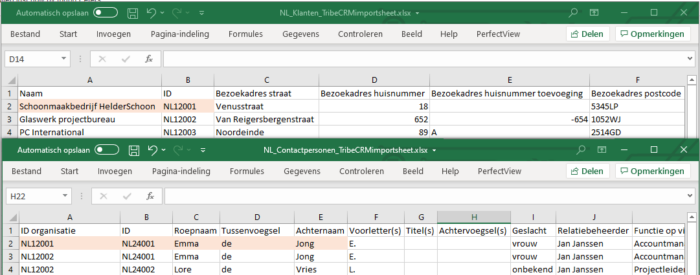
Eén organisatie sheet met verschillende type organisaties
Heb je één organisatiesheet met verschillende typen organisaties, zoals klant, leverancier of zakelijk partner? Navigeer dan naar:
- Configuratie > Relaties > Klik op het icoon achter organisatietypen.
- Klik op de knop Importeren.
- Upload je bestand en selecteer in het veld type de juiste kolom voor alle organisatietypen.
- Voeg het ID toe aan de import door op het puntjesmenu te klikken en daarna op geavanceerd. De geavanceerde instellingen worden onderin het scherm geopend.
- Open de sectie ‘Duplicatendetectie van organisatie (verhouding)’.
- Activeer het schuifje ‘Voeg een ID toe aan de nieuwe organisatie voor gebruik in latere imports’.
- Selecteer de kolom met het ID.
- Herhaal deze stappen voor de sectie ‘Duplicatendetectie van organisatie’.
- Voer alle overige stappen uit zoals hierboven beschreven.
Meerdere organisatie sheets, per type organisatie
Heb je meerdere organisatie sheets per relatietype? Dus één sheet voor klanten en een andere voor leveranciers. Voer dan de stappen uit per relatietype.
- Configuratie > Relaties > Klanten.
- Klik op de knop Importeren.
- Upload je bestand.
- Voeg het ID toe aan de import door op het puntjesmenu te klikken en daarna op geavanceerd. De geavanceerde instellingen worden onderin het scherm geopend.
- Open de sectie ‘Duplicatendetectie van organisatie (verhouding)’.
- Activeer het schuifje ‘Voeg een ID toe aan de nieuwe organisatie voor gebruik in latere imports’.
- Selecteer de kolom met het ID.
- Herhaal deze stappen voor de sectie ‘Duplicatendetectie van organisatie’.
- Voer alle overige stappen uit zoals hierboven beschreven.
Contactpersonen sheet
- Configuratie > Relaties > Contactpersonen.
- Klik op de knop Importeren.
- Upload je bestand.
- Zoek het organisatie ID op door op het puntjesmenu te klikken en daarna op geavanceerd. De geavanceerde instellingen worden onderin het scherm geopend.
- Voeg het ID van de persoon toe door op de sectie’ Duplicatendetectie van contactpersoon (verhouding)’ te klikken.
- Activeer het schuifje ‘Voeg een ID toe aan de nieuwe contactpersoon voor gebruik in latere imports’.
- Selecteer de kolom met het ID.
- Open nu het menu geavanceerd in de organisatiekolom.
- Open de sectie ‘Duplicatendetectie van organisatie (verhouding)’.
- Zoek het ID van de organisatie op door het schuifje ‘Zoek naar entiteit met een ID uit een eerdere import’ te activeren.
- In het veld ‘Sleutel uit eerdere import’ selecteer het bestandsnaam met “-verhouding” (bijvoorbeeld klant).
- In het veld ‘Bronveld te gebruiken als ID’ selecteer je de kolom met het ID van de organisatie.
- Klik daarna op ‘Duplicatendetectie van organisatie’
- Activeer het schuifje ‘Zoek naar entiteit met een ID uit een eerdere import’.
- In het veld ‘Sleutel uit eerdere import’ selecteer het bestandsnaam met “-organisatie”
- In het veld ‘Bronveld te gebruiken als ID’ selecteer je de kolom met het ID van de organisatie.
- Voer alle overige stappen uit zoals hierboven beschreven
4. Het uitvoeren en terugdraaien van een import.
Na het starten van de import kan je de voortgang in de gaten houden op het import dashboard. Hier zie je exact of er nieuwe gegevens zijn aangemaakt of bestaande zijn bijgewerkt. Ook zie je het aantal fouten dat eventueel is opgetreden. Door op het aantal te klikken wordt een lijstje met regelnummers getoond, deze corresponderen met de regelnummers uit het upload voorbeeld. In het upload voorbeeld navigeer je snel naar een specifiek regelnummer door op het puntjes menu te klikken > ‘ga naar regelnummer’.
Naast de samenvatting worden alle geïmporteerde records getoond op de corresponderende tabbladen. Hier wordt een onderscheid gemaakt tussen organisaties en personen en de verschillende relatietypen de je hebt geïmporteerd. Meer informatie over relaties en relatietypen vind je in het artikel ‘De opbouw van Tribe CRM‘.
Import terugdraaien
Mocht je import te veel fouten bevatten of heb je niet alle velden juist gekoppeld. Dan is het mogelijk de import terug te draaien. Dit doe je door op de rode knop ‘Import ongedaan maken’ te klikken. Alle gegevens uit deze specifieke import worden daardoor verwijderd. Wanneer alles is teruggedraaid kan je de nodige aanpassingen maken en de import opnieuw uitvoeren.
Wat moet ik nog meer weten over importeren?
In dit artikel hebben we de basis stappen over het importeren met je doorgenomen. Er is echter nog een aantal extra functies die we belangrijk vinden om met je te delen. Bekijk daarom ook onderstaande artikelen voor meer informatie.
- Hoe splits ik gegevens in kolommen bij het importeren?
- Hoe werkt de duplicaten detectie bij het importeren?
5. Voorbeeldbestanden
In dit artikel delen we een aantal voorbeeld bestanden met je. Deze kun je als basis gebruiken voor je eigen import sheets. De documenten bevatten alles standaard kolommen per onderdeel in de applicatie. Mocht je zelf extra velden hebben aangemaakt, voeg deze dan toe aan de sheet.
5 Attachments
Verkoopkansregels_TribeCRMimportsheet Verkoopkansen_TribeCRMimportsheet Producten_TribeCRMimportsheet Organisaties_TribeCRMimportsheet Contactpersonen_TribeCRMimportsheet
